Jumpa lagi sobat blogger kali ini blackskysoft akan memberikan artikel tentang persiapan develope aplikasi android. Ini adalah artikel pertama tentang android, sebelum memulai untuk mengembangkan aplikasi android ada beberapa hal yang harus kita persiapkan apa saya itu??? Ya tentu saja tools-tools pendukung untuk memulai pengembanganan aplikasi android, hal-hal yang wajib dipersiapkan antara lain :
- JDK (Java Development Kit) atau JRE (Java Runtime Environment) , program ini berfungsi agar tools pengembangan bisa berjalan normal karena tools untuk develop android menggunakan aplikasi JAVA, sehingga program ini wajib dan harus diinstall sebelum memulai develop, program bisa di donlot disini
- SDK Android, program ini berfungsi sebagai emulator virtual device android untuk merunning aplikasi yang kita buat nantinya. Jika belum SDK Android bisa di download disini (Linux dan Windows)
- ADT (Androin Development Tools) adalah plugin untuk Eclipse yang mendiakan seperangkat tool yang terintregasi dengan Eclipse IDE, plugin ini memberikan banyak fitur yang membantu pengembangan menjadi lebih cepat. ADT menyedikan akses GUI kepada pengguna untuk mendesain dan merancang UI aplikasi yang akan di buat. ADT plugin ini dapat di download disini.
- Eclipse berfungsi sebagai editor compiler untuk menuliskan kode-kode bahasa pemrograman pada aplikasi yang akan kita buat dan kembangkan pada artikel ini saya menggunakan Eclipse Juno bisa didonlot disini.
Setelah peralatan perang sudah disiapkan,,,(Sereem bener pakai perang segala 🙂 heee.). Langkah selanjutnya adalah install dan konfigurasi IDE Eclipse yang akan kita gunakan untuk pembuatan aplikasi nantinya, sobat bisa ikuti langkah proses instasi yang saya buat di bawah ini. Ingat ya siapkan dulu semua perangkat perang yang saya sebutkan di atas tadi, gak boleh ada yang kurang atau ketinggalan. Berikut adalah langkah-langkah yang harus di lakukan :
Extract Eclipce yang suddah di download kemudian jalankan Eclipse, berikut ini adalah tampilan awal dari Eclipse
Selanjutnya pilih Help – Install New Sofware

akan muncul form seperti dibawah ini klik button Add..

Selanjutnya setelah klik add akan muncul form lagi seperti dibawah ini,

Pada Name isikan Tool-SDK-Android atau sesuaikan nama sesuka anda,,,heee
Location adalah tempat lokasi ADT yang sudah di download, sesuaikan lokasi sesuai komputer masing-masing ya, caranya Klik aja button Archive lalu browse lokasi ADT Plugin berada,,,,

Klik Ok lalu lanjut,,, Centang semua plugin yang akan kita install seperti gambar dibawah ini, dah ikuti saja langkah-langkah seperti gambar dibawah ini…
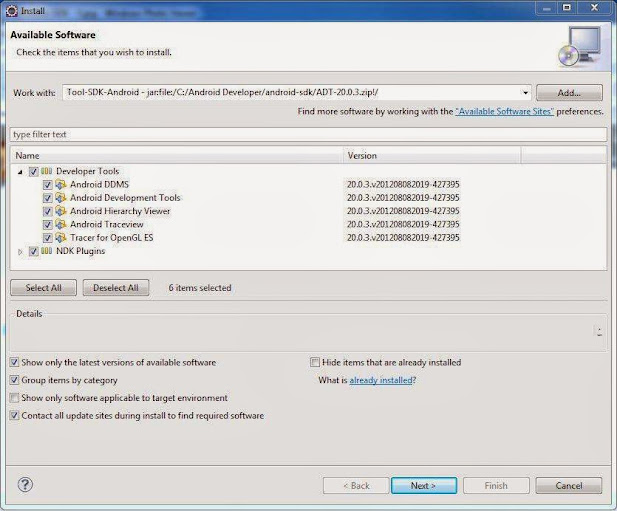


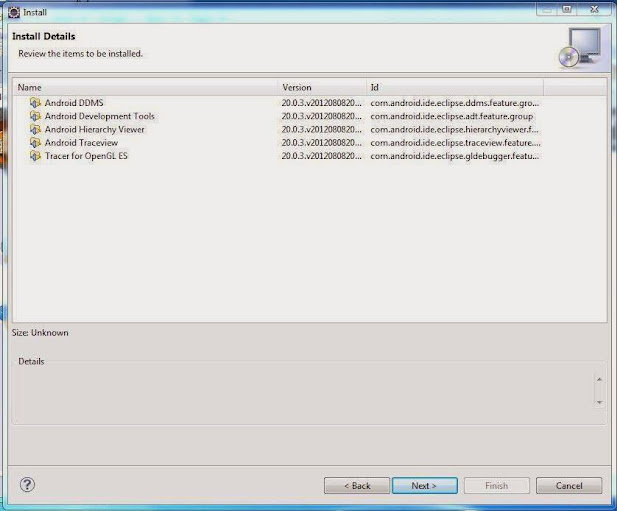
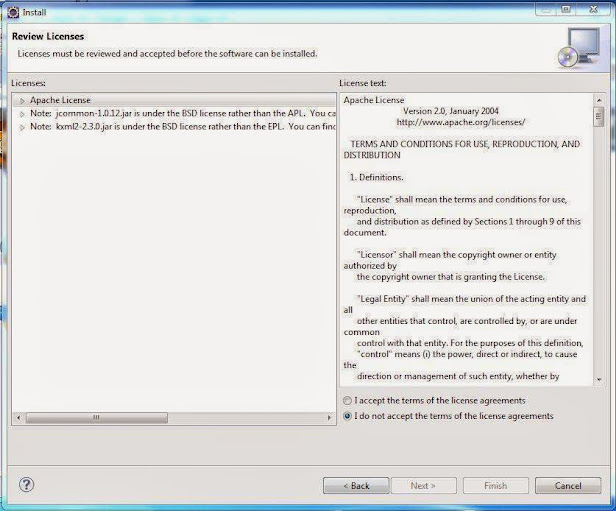

Tunggu sampai proses install selesai akan muncul perintah untuk merestart Eclipse klik aja OK….


Jika proses instalasi dan langkah-langkah diatas dijalankan dengan benar, setelah eclipse restar akan muncul seperti gambar dibawah ini, Eclipse meminta Konfigurasi SDK Android. Gunakan pilihan Use Exiting SDKs …..

Browse dan arahkan ke tempat dimana sobat menaruh android-sdk yang sudah di donwload tadi.



Jika proses sudah selesai ADT sudah terinstall dan SDK sudah dikonfigurasi perhatikan di toolbar Windows akan terdapat Android SDK Manager dan AVD Manager …. Mudah kan???? 🙂

—-SELESAI—-
Install Android SDK Dan Eclipse Sudah Selesai ^_^
Happy Coding n’ Selamat Memulai Membuat Aplikasi Android buatanmu


May 12, 2013 at 5:01 am
Hi, thanks for sharing. I’m wondering if it’s OK to copy some of the text in my site?
June 4, 2013 at 2:38 am
Hai, yes please its Okay Caroline if you want repost my article on your site. But, I hope you can add my backlink for this article from your website,,, ^_^
June 30, 2013 at 1:25 am
perbedaan no 2 sama no 3..??
ap hrus di donload dua2nya atau satu aj.?
July 6, 2013 at 2:51 pm
Kalo yang 2 itu SDK isinya emulator dan framework untuk development androidnya mas… Nah kalo yang 3 itu ADT plugin untuk mengintegrasikan Eclipse dengan SDK Android…
Tapi untuk versi yang sekarang udah include semua antara SDK+ADT+ECLIPSE, jadi tinggal ekstrak n pakai, cman di pc/laptop buat development harus sudah terinstal Java Environtment/JDK,,..^_^
September 20, 2013 at 2:49 am
I am a newbie here! I want to know something from all of you as well as share my knowledge with you.
September 20, 2013 at 3:13 am
Yes, please if you want share your knowledge…I’m very happy ^_^